Kako koristiti značajku Dijeljenje u blizini na Chromebooku

Nearby Share je značajka za dijeljenje podataka putem bežične veze između uređaja u Google softverskom ekosustavu.

Nearby Share je značajka za dijeljenje podataka putem bežične veze između uređaja u Google softverskom ekosustavu. U osnovi, ova značajka radi slično Appleovom AirDropu, a ni način rada nije puno drugačiji. Nearby Share koristi mnogo različitih protokola za povezivanje kako bi vam pomogao da brzo šaljete i primate datoteke. Kada trebate poslati datoteku, značajka će prikazati korisnike oko vas i kada odaberete primatelja, oni će primiti obavijest da prihvate ili odbiju datoteku koju pošaljete.
Uz Android (verzija 6.0 ili novija), Dijeljenje u blizini sada je dostupno i na Chromebookovima s Chrome OS 89 ili novijim. U ovom ćemo članku naučiti kako postaviti i koristiti dijeljenje u blizini na Chromebooku.
Postavite dijeljenje u blizini na Chromebooku
Najprije otvorite izbornik Postavke na svom Chromebooku klikom na sat u donjem desnom kutu zaslona da biste prikazali ploču Brze postavke. Zatim kliknite ikonu zupčanika da biste otvorili izbornik Postavke.
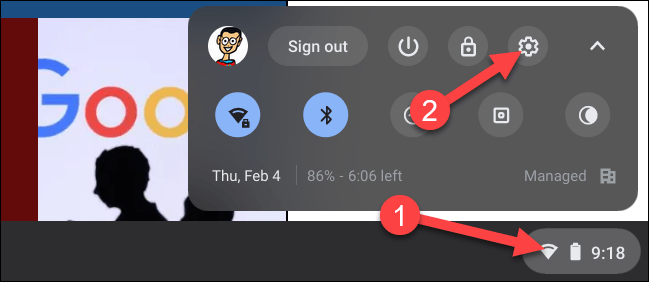
Na zaslonu postavki pogledajte izbornik s lijeve strane i kliknite na karticu " Povezani uređaji ".
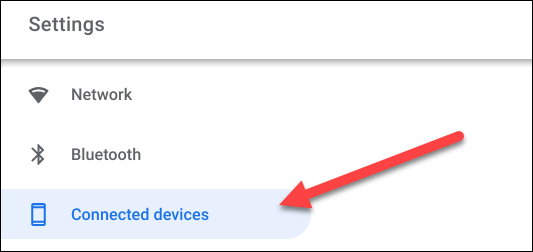
Zatim, ako je značajka dostupna, ovdje ćete vidjeti "Dijeljenje u blizini". Za početak kliknite " Postavi ".
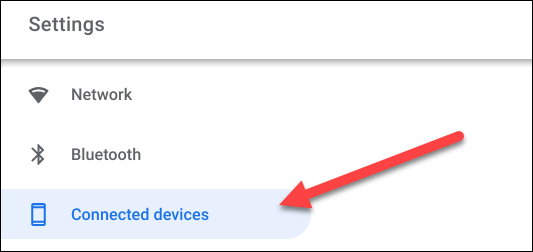
Najprije dodijelite naziv svom uređaju i kliknite " Dalje ". Ovo je ime koje će drugi vidjeti kada počnu tražiti vaš uređaj s dijeljenjem u blizini.
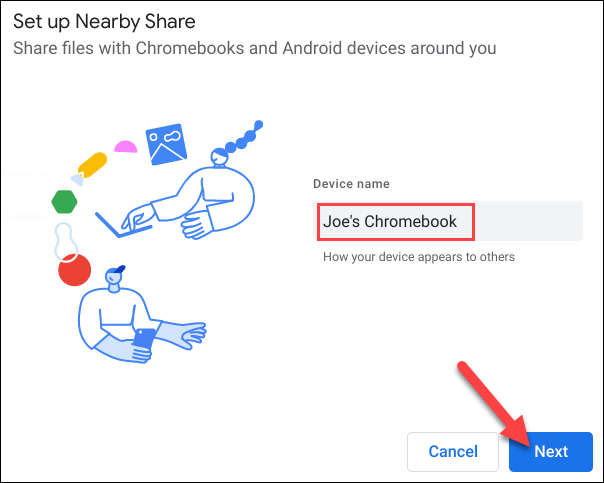
Sljedeći korak je odlučiti tko će moći dijeliti podatke s vama. Imate sljedeće tri mogućnosti:
Ako odaberete “ Svi kontakti ” ili “ Skriveni ”, nije potrebno dodatno podešavanje.
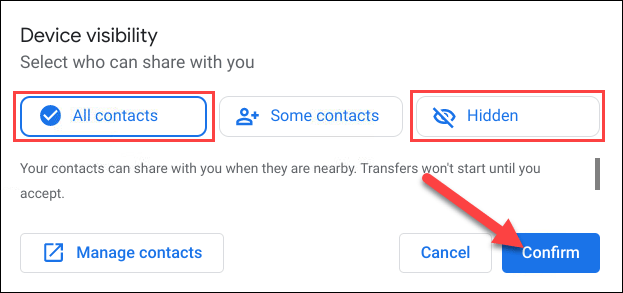
U slučaju da odaberete Neki kontakti, sustav će vam omogućiti da pregledate svoj popis kontakata i odaberete svaku osobu. Pomičite se kroz popis i odaberite bilo koga kome želite dopustiti da vidi vaš uređaj putem dijeljenja u blizini.
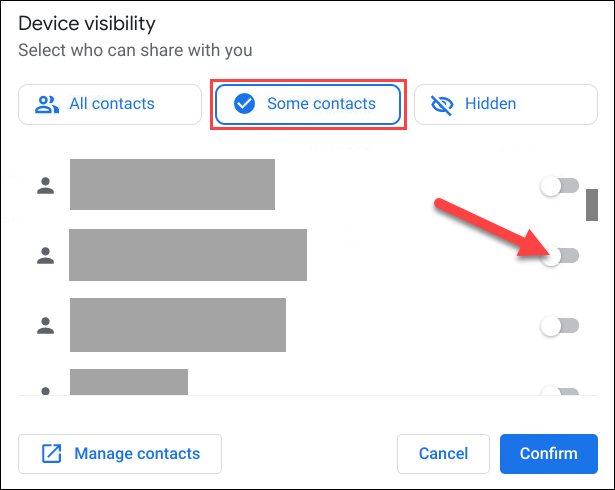
Pritisnite "Potvrdi" za potvrdu.
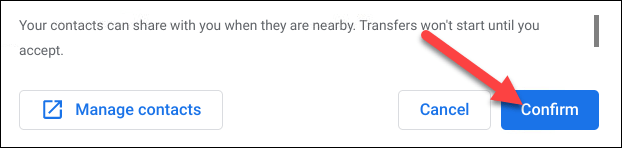
To je sve za početni postupak postavljanja, započnimo s postupkom dijeljenja podataka s Dijeljenjem u blizini.
Koristite dijeljenje u blizini na Chromebooku
Nearby Share funkcionira na dva načina — slanje i primanje. Prvo ćemo objasniti kako poslati nešto na svom Chromebooku putem Nearby Share.
Najprije kliknite ikonu pokretača aplikacija u donjem lijevom kutu zaslona kako biste vidjeli sve aplikacije na svom Chromebooku ili Chromeboxu. Zatim otvorite aplikaciju “ Datoteke ”.
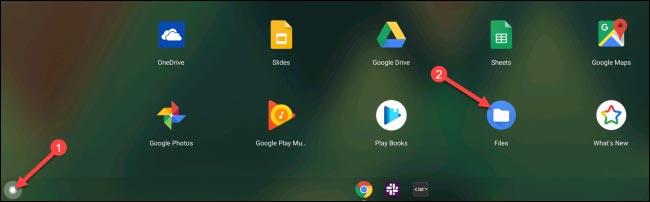
Pronađite datoteku koju želite podijeliti i kliknite je desnom tipkom miša.

U kontekstnom izborniku koji se pojavi kliknite na “ Dijeli ”.
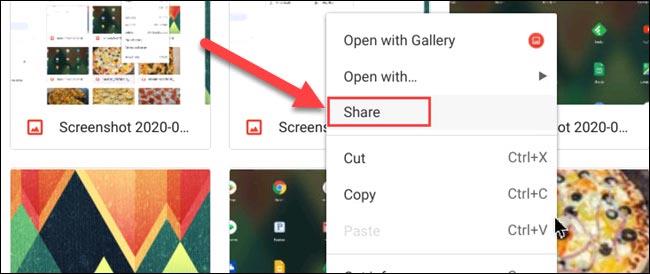
“ Nearby Share ” bit će jedna od opcija koje će se pojaviti, kliknite na nju.
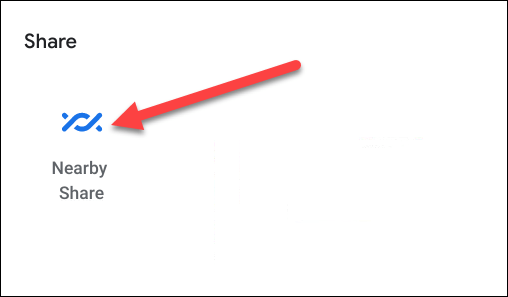
Ovdje će se pojaviti dostupni uređaji. Kliknite kako biste odabrali uređaj s kojim želite podijeliti datoteku, a zatim kliknite " Dalje ".
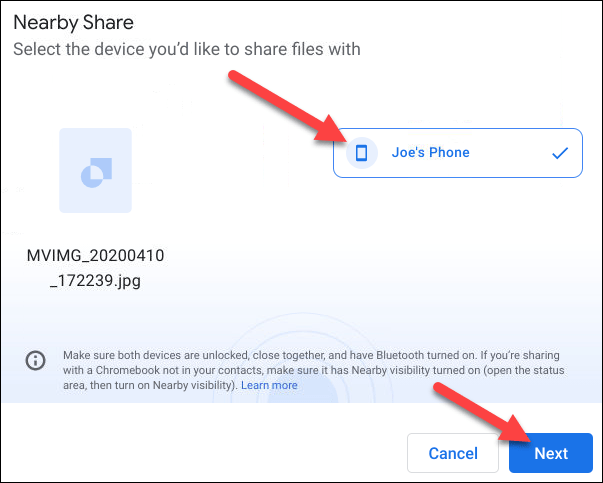
Nakon što uređaj primi " Prihvaćam ", započet će proces prijenosa datoteke.
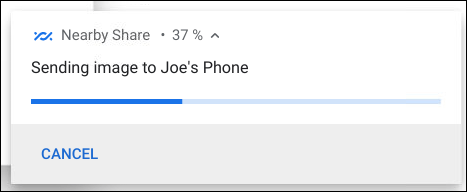
S druge strane, primanje datoteka putem Nearby Share na Chromebooku također je vrlo jednostavno. Kada uređaj pokušava podijeliti podatke s vašim Chromebookom, vidjet ćete poruku koja se pojavljuje na zaslonu s pitanjem želite li " Primiti " ili " Odbiti ".
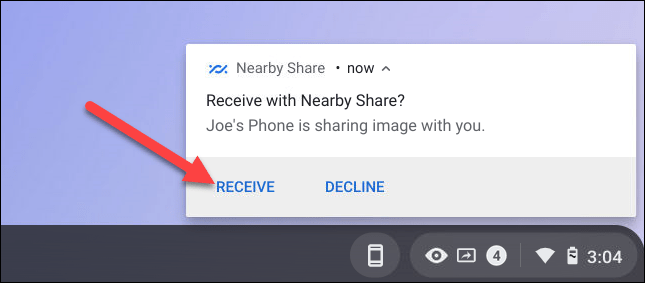
Dodirnite “ Primi ” i prijenos datoteke će biti dovršen za trenutak.
Putem značajki pretvorbe govora u tekst u stvarnom vremenu ugrađenih u mnoge današnje aplikacije za unos, imate brz, jednostavan, au isto vrijeme izuzetno precizan način unosa.
I računala i pametni telefoni mogu se spojiti na Tor. Najbolji način da pristupite Toru s vašeg pametnog telefona je putem Orbota, službene aplikacije projekta.
oogle također ostavlja povijest pretraživanja koju ponekad ne želite da netko tko posuđuje vaš telefon vidi u ovoj Google aplikaciji za pretraživanje. Kako izbrisati povijest pretraživanja na Googleu, možete slijediti korake u nastavku u ovom članku.
Ispod su najbolje lažne GPS aplikacije na Androidu. Sve je besplatno i ne zahtijeva da rootate svoj telefon ili tablet.
Ove godine Android Q obećava donijeti niz novih značajki i promjena u operativnom sustavu Android. Pogledajmo očekivani datum izlaska Androida Q i odgovarajućih uređaja u sljedećem članku!
Sigurnost i privatnost sve više postaju glavna briga za korisnike pametnih telefona općenito.
S načinom rada "Ne uznemiravaj" OS-a Chrome možete odmah isključiti dosadne obavijesti za fokusiraniji radni prostor.
Znate li kako uključiti Game Mode za optimizaciju performansi igre na vašem telefonu? Ako ne, istražimo to sada.
Ako želite, također možete postaviti prozirne pozadine za cijeli Android telefonski sustav pomoću aplikacije Designer Tools, uključujući sučelje aplikacije i sučelje postavki sustava.
Lansira se sve više i više modela 5G telefona, u rasponu od dizajna, vrsta do segmenata. Kroz ovaj članak, istražimo odmah modele 5G telefona koji će biti lansirani ovog studenog.









